
利用字段实现CAD中改变某处文字,其他处文字跟着变化
最后修改: 2025-04-09作者: [db:作者]点击:
次
今天CAD下载网CAD图书读者群里有用户问,怎么让上面的文字跟着底下的文字一起变化。
如图:
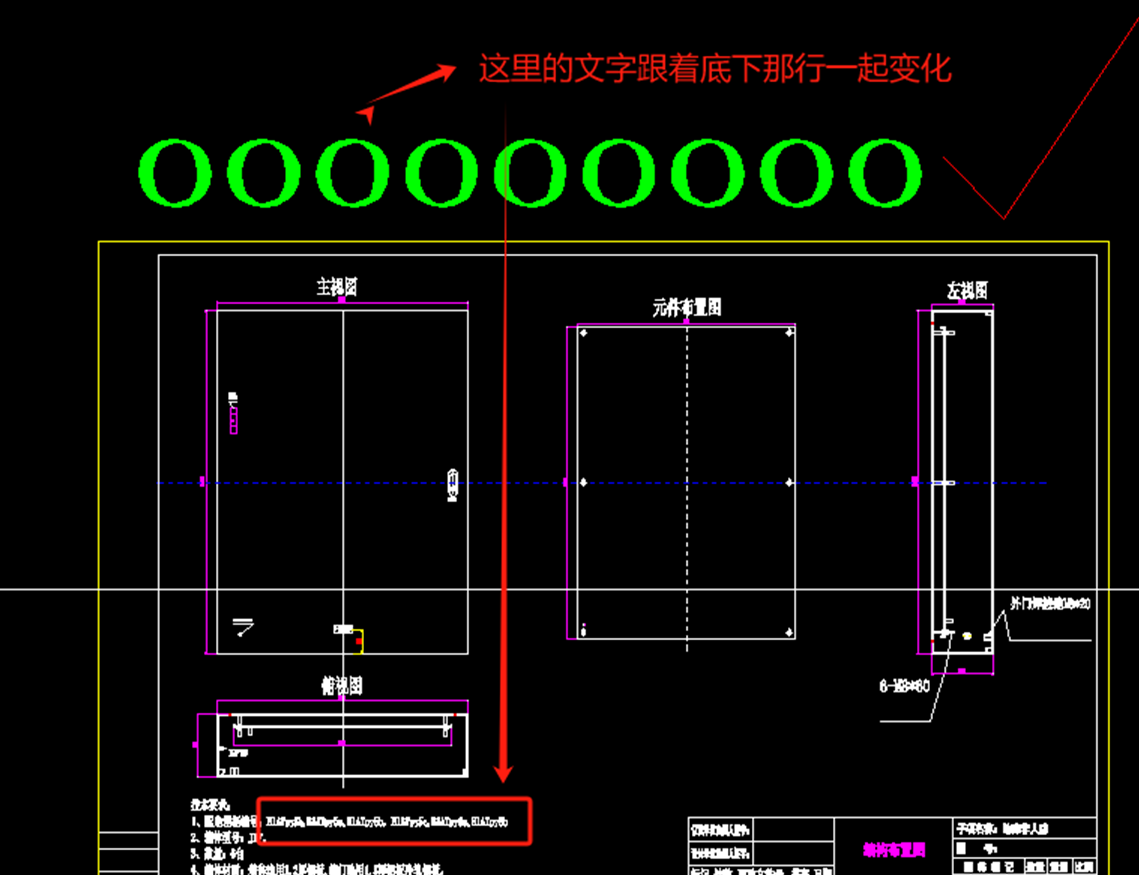
方法
输入field回车。
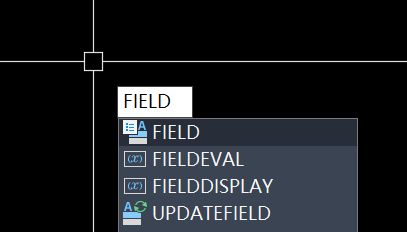
选择对象,点击如图所示位置。
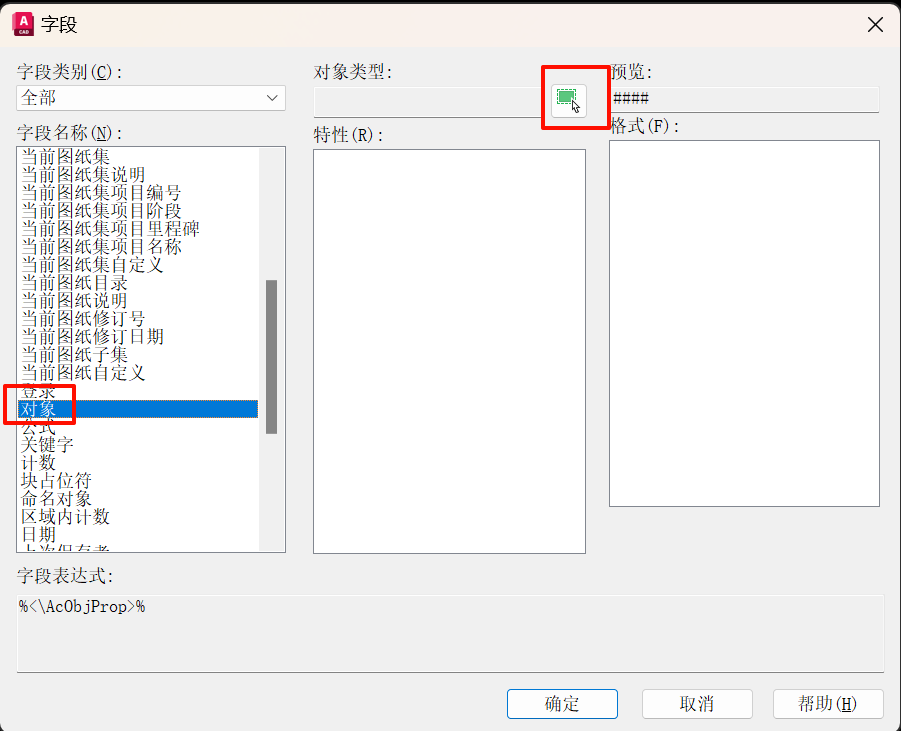
选择下面的文字。

选择内容,点击确定。
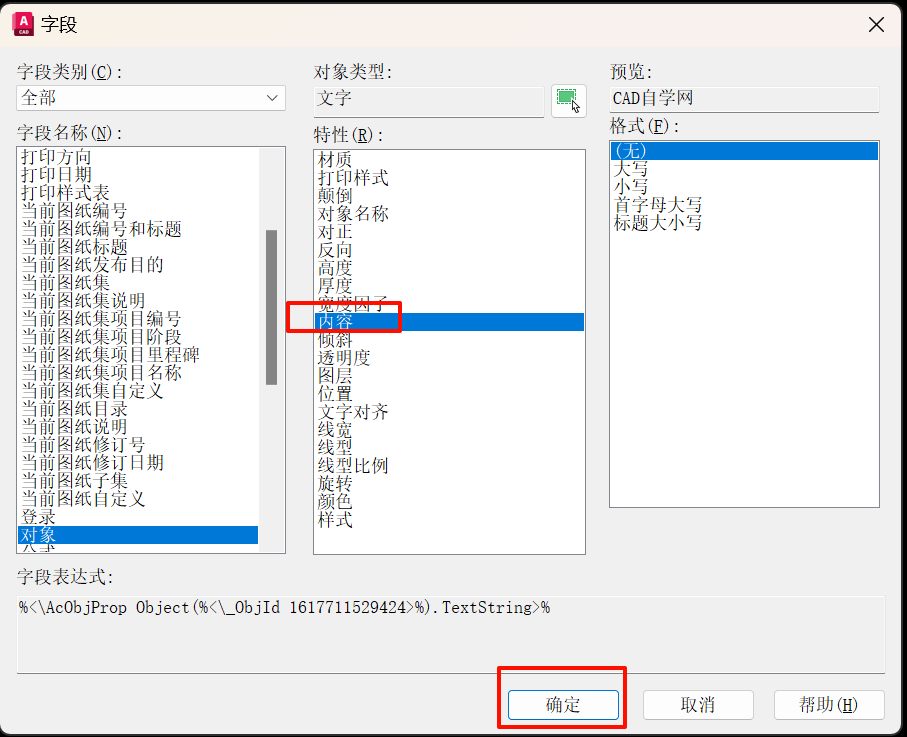
将此字段插入到上面。
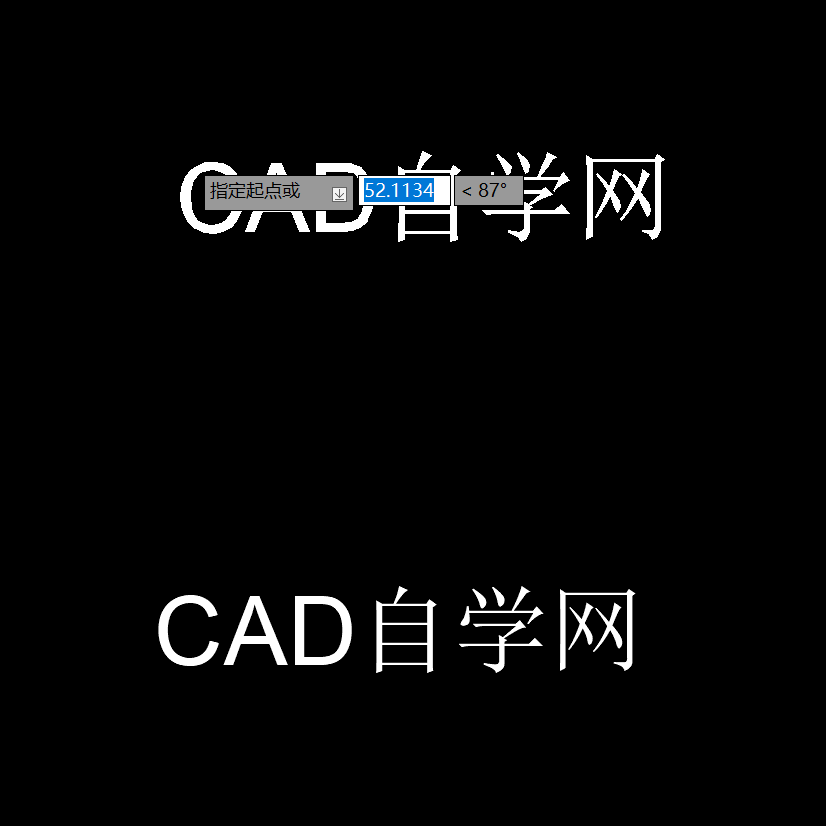
如此你只要更新下面文字,re刷新一下,下面就会跟着变化。
看动图。
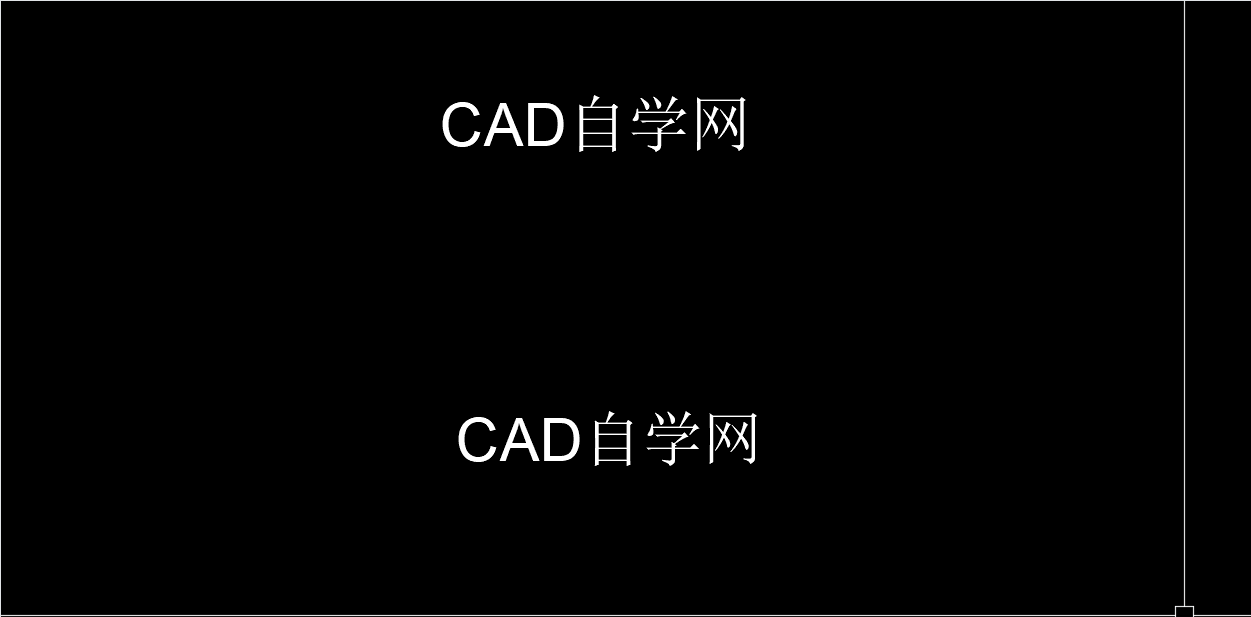
注:1、如果觉得字段有背景,如图。

输入FIELDDISPLAY将其值改成0即可。
2、以上仅支持单行文字,多行文字会乱码。
完,感谢阅读。
- 为什么CAD标注样式相同标注却不08-28
- 利用Duotab插件实现CAD命令行自08-28
- 利用CAD Duotab插件剪贴板功能,08-28
- CAD打印图纸怎么让某一区域不打08-28
- 怎么把CAD默认保存的备份文件.ba08-28
- AutoCAD图纸集管理器中的模型视08-28



